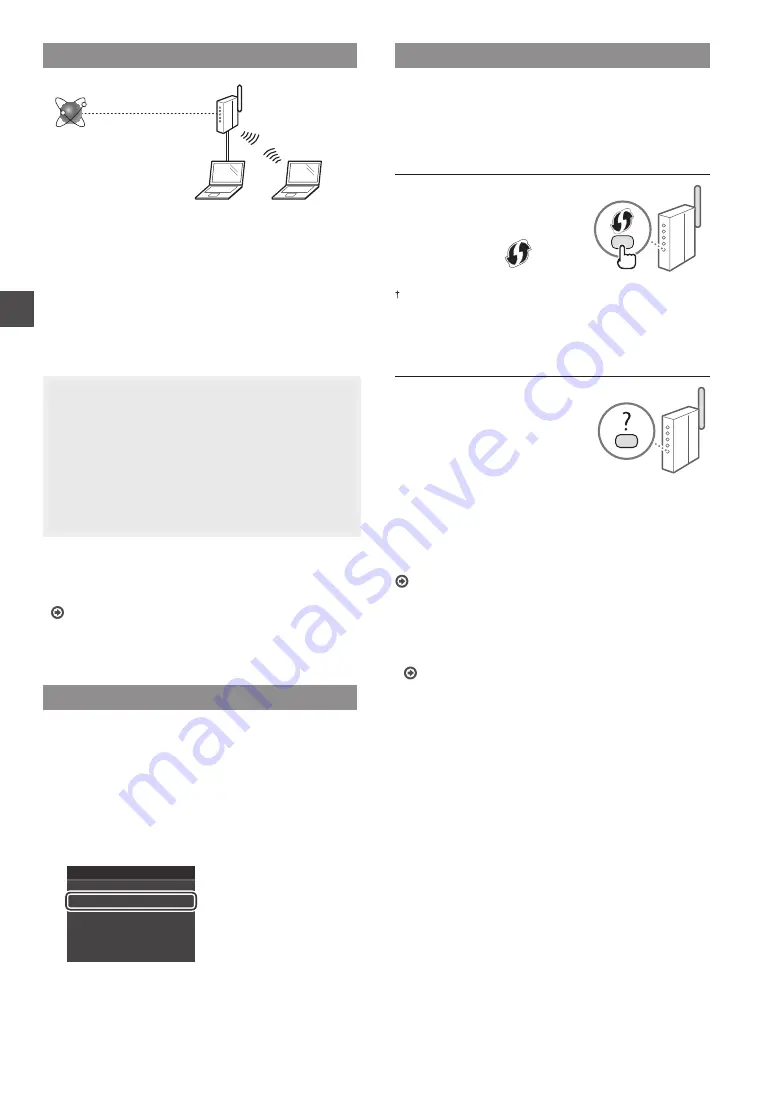
34
Da
Da
Kontrol før opsætning
Trådløs LAN-router
Internet
Er computeren korrekt sluttet til routeren
(adgangspunktet) med et LAN-kabel eller trådløst LAN?
Du kan få flere oplysninger i instruktionsvejledningen til den
netværksenhed, du bruger, eller ved at kontakte producenten
af netværksenheden.
Er computerens netværksindstillinger angivet?
Hvis computeren ikke er korrekt konfigureret, kan du måske
ikke bruge den trådløse LAN-forbindelse, selvom følgende
indstillinger er angivet.
BEMÆRK!
• Du kan ikke tilslutte både det kablede og trådløse LAN
på samme tid. Desuden er maskinen som standard
indstillet til ”kablet LAN”.
• Når du tilslutter et netværksmiljø, der ikke er
sikkerhedsbeskyttet, kan tredjepart få adgang til dine
personlige oplysninger. Vær forsigtig.
• Hvis du tilslutter et LAN på kontoret, skal du kontakte
din netværksadministrator.
•
Når der fortsættes fra ”Angivelse af startindstillingerne”
i Sådan kommer du i gang:
Gå videre til ”Kontrol af routeren” til højre på siden.
Skift af tilslutningsmetoden til trådløst LAN
1
Tryk på <Menu> på startsideskærmen.
2
Tryk på <Netværksindstillinger>.
3
Tryk på <Vælg kablet/trådløst LAN>.
4
Tryk på <Trådløst LAN>.
Vælg LAN
Trådløst LAN
Kablet LAN
Kontrol af routeren
Vælg tilslutningsmetoden til trådløst LAN. Vælg mellem de
følgende to metoder afhængigt af den router (adgangspunkt),
du bruger.
Der er en knap.
Denne maskine understøtter
WPS (Wi-Fi Protected Setup).
Det er nemt at opsætte, hvis din
router (adgangspunkt) har en
knap, og hvis mærket
er på
routeren.
Hvis du ikke ved, om din router
understøtter WPS, skal du se dens brugervejledning eller kontakte
producenten.
Der er ingen knap.
Hvis der ikke er en knap på din
router (adgangspunkt), kan
du måske vælge SSID manuelt
og fuldføre indstillingerne. I
så fald skal du huske SSID og
netværksnøglen til din router
(adgangspunkt).
netværksnøgle for en trådløs LAN-router/trådløst
adgangspunkt.” (S.35) for at få oplysninger om dit SSID og
din netværksnøgle.
Opsætning med WPS PIN-kodemetoden eller manuelt:
e-Manual ”Tilslutning til et trådløst LAN”
•
Når der fortsættes fra ”Angivelse af startindstillingerne”
i Sådan kommer du i gang:
Gå videre til trin 3 i ”Indstilling af trådløst LAN” (S.35).
Содержание i-SENSYS MF416dw
Страница 118: ...118 ...
Страница 119: ...119 ...
















































